hónapokkal ezelőtt tömörítettem néhány fontos fájlt RAR formátumba, és jelszót alkalmaztam annak védelmére. De elfelejtettem a jelszót, és most nem tudom megnyitni a RAR archívumot. Hogyan tudom megnyitni a titkosított RAR fájlt jelszó nélkül?
gyakori, hogy az emberek jelszót adnak hozzá a fontos RAR fájlok védelme érdekében. Az idő múlásával azonban az emberek általában elfelejtették a jelszót a fájl eléréséhez. Ha ugyanabba a helyzetbe került, akkor tudja, milyen bosszantó lehet. De ne aggódj. Ebben a cikkben bemutatjuk, hogyan lehet megnyitni a RAR-t jelszó nélkül. Olvassunk tovább.
- 1.módszer. Az Unlocker eszköz használata a RAR/WinRAR jelszó nélküli megnyitásához
- 2.módszer. Nyissa meg a RAR-t jelszó nélkül online
- 3. módszer. Nyissa meg a RAR fájlt jelszó nélkül CMD
- 4.módszer. Nyissa meg a titkosított RAR fájlt jelszó nélkül a Notepad
- Extra tipp: Hogyan lehet megnyitni a RAR-t jelszóval
- következtetés
1.módszer. Az Unlocker eszköz használata a RAR/WinRAR jelszó nélküli megnyitásához
ha jelszóval védett RAR fájlt kíván megnyitni jelszó nélkül, akkor az első dolog, amit meg kell tennie, a fájl jelszavának lekérése. A jelszó helyreállításának legjobb módja egy harmadik féltől származó szoftver használata. Több tucat RAR jelszó-helyreállító eszköz van a piacon, de nagyon javasoljuk, hogy menjen a Passper for RAR-ra.
miért a Passper for RAR a legjobb választás az Ön számára?
-
ez egy Legjobban értékelt RAR password unlocker eszköz a leggyorsabb ellenőrzési sebesség a piacon (Passper ellenőrzi 10000 jelszavak másodpercenként.)
-
4 támadási módszert biztosít, amelyek biztosítják a jelszó helyreállítási arányát akár 95% – ig.
-
a helyreállítási folyamat olyan egyszerű, mint 1-2-3.
-
az Ön személyes adatai teljesen biztonságos segítségével ezt az eszközt. A helyreállítási folyamat során/után nem lesz adatvesztés vagy adatszivárgás.
-
Passper az al-márka iMyFone, amely nagyon elismert hiteles média oldalak, mint a Makeuseof, PCworld, Cult of Mac, így 100% biztonságos és biztonságos a használata.
így használhatja a szoftvert a jelszóval védett RAR fájl feltörésére:
először töltse le és telepítse a Passper for RAR szoftvert a számítógépére.
ingyenesen letölthető a Win 10/8.1/8/7/XP
1 Lépésnyissa meg a szoftvert, amikor telepítve van, majd kattintson a Hozzáadás ikonra a jelszóval védett RAR fájl importálásához a szoftverbe.Keresse meg a RAR fájlt a számítógépén, válassza ki a fájlt, majd a folytatáshoz kattintson a Megnyitás gombra.
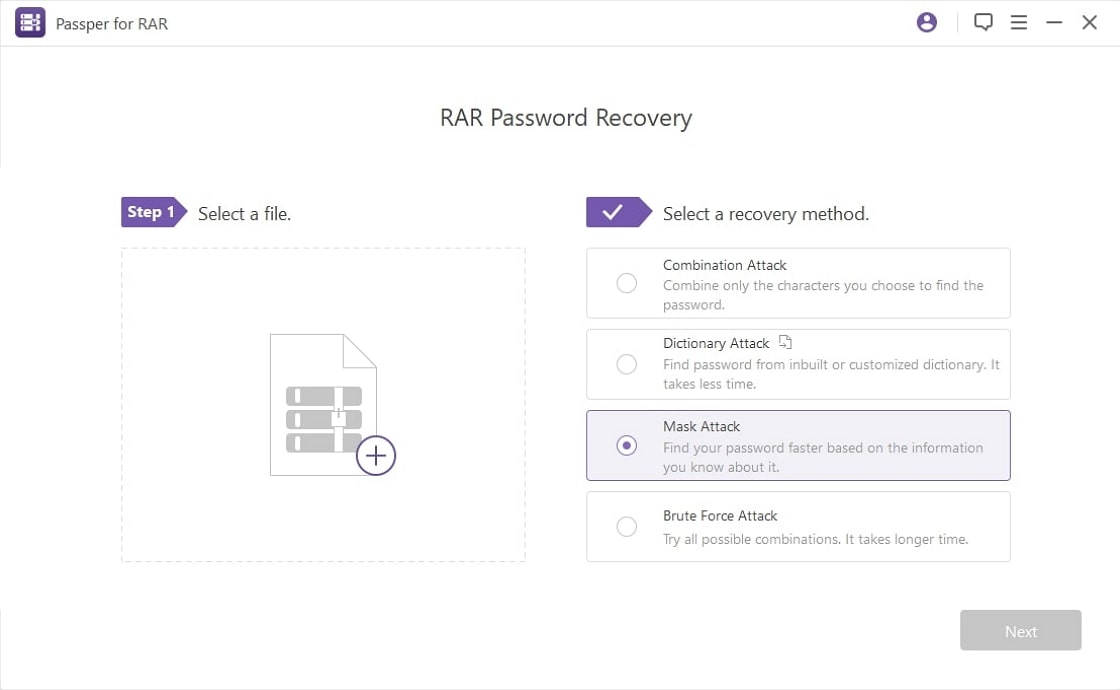
2.Lépésválasszon egy támadási módot a képernyőn látható négy támadás közül. Ezután kattintson a meggyógyul gombra a fájl jelszavának feltöréséhez.
a 4 támadási móddal kapcsolatos részletekért kérjük, ellenőrizze az utasításokat itt.

3.Lépésha megtalálja a jelszót, akkor megjelenik a képernyőn. Akkor másolja a vágólapra, vagy jegyezze le valahol biztonságos.

most, hogy helyreállította a RAR fájl jelszavát, használja a jelszót a RAR fájl megnyitásához.
2.módszer. Nyissa meg a RAR-t jelszó nélkül online
abban az esetben, ha nem akar semmilyen szoftvert telepíteni a számítógépére, kihasználhatja az online szolgáltatást. Egy egyszerű és ingyenes online eszköz szeretnénk ajánlani az Online Hash Crack. Csak annyit kell tennie, hogy feltölti a jelszóval védett RAR archívumot a webhelyére, és ez elvégzi a többi munkát az Ön számára.
így nyithatja meg a RAR fájlt jelszó nélkül online:
1.lépés: látogasson el az Online Hash Crack hivatalos weboldalára.
2. lépés: a titkosított RAR-archívum feltöltéséhez kattintson a WPA/Office/iTunes/Archive/PDF szakasz alatt található “Tallózás” gombra.
3. lépés: Ezután meg kell adnia egy érvényes e-mail címet. Ha kész, kattintson a “küldés” ikonra.
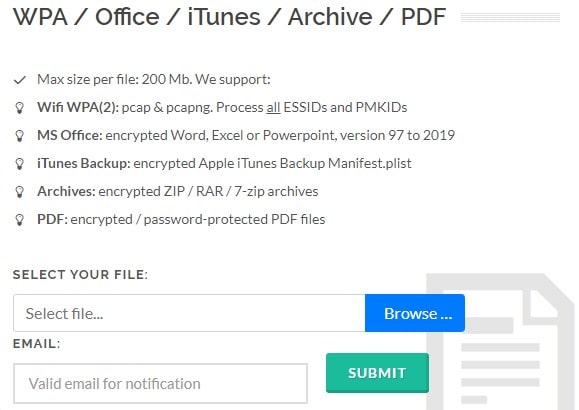
a helyreállítási folyamat azonnal megkezdődik. Mindössze annyit kell tennie, hogy várja az eredményt. A weboldalán található információk szerint azonban körülbelül 48 órát kell várnia a jelszóra.
ennek a módszernek a hátrányai:
-
a RAR archívuma nem lehet nagyobb, mint 200 MB.
-
ez az online eszköz ingyenesen helyreállíthatja a gyenge jelszót. Ha a helyreállítás nem sikerül, el kell fogadnia a brute force attack-ot, és óránként 9 USD-t fizet.
-
nincs mód a helyreállítási folyamat nyomon követésére. Ez csak azt mutatja, hogy a RAR archívuma folyamatban van.
3. módszer. Nyissa meg a RAR fájlt jelszó nélkül CMD
a fenti 2 módszer automatikusan helyreállíthatja a RAR jelszót. Ha inkább manuálisan nyitja meg a RAR fájlt jelszó nélkül, még mindig van néhány módszer az Ön számára. A parancssor, amely CMD néven is ismert, egy ingyenes és kényelmes módszer. Az egész folyamat azonban egy kicsit bonyolult egy kezdő számára. A hibák elkerülése érdekében gondosan kövesse az egyes lépéseket.
1.lépés: Nyissa meg a Jegyzettömb alkalmazást a számítógépén. Másolja a következő kódot a Jegyzettömbbe, és mentse el kötegelt fájlként.
@echo off
cím WinRar jelszó Retriever
másolás “C:\Program fájlok \ WinRAR \ Unrar.exe ”
SET PASS=0
SET TMP=TempFold
MD %TMP%
: RAR
cls
echo.
SET/P “NAME=File Name : “
ha “%NAME%”==”” goto ProblemDetected
Goto GPATH
: ProblemDetected
echo ezt nem hagyhatja üresen.
szünet
goto RAR
: GPATH
SET /P “elérési út=adja meg a teljes elérési utat (pl: C:\Users\Admin\Desktop):”
ha “%PATH%”==”” goto PERROR
goto NEXT
: PERROR
echo ezt nem hagyhatja üresen.
szünet
goto RAR
:Következő
ha létezik “% PATH%\ % NAME% ” GOTO SP
goto PATH
: PATH
cls
echo fájl nem található. Győződjön meg róla, hogy tartalmazza a (.RAR) kiterjesztés a fájl nevének végén.
szünet
goto RAR
: SP
visszhang.
echo jelszó feltörése…
visszhang.
:
címfeldolgozás indítása…
SET /a PASS=%PASS%+1
UNRAR E-INUL-P%PASS% “%PATH%\%NAME%” “%TMP%”
IF /I %ERRORLEVEL% EQU 0 GOTO FINISH
Goto START
:FINISH
RD %TMP% /Q /S
Del “Unrar.exe ”
cls
1.cím Jelszó található
echo.
echo File = %NAME%
echo stabil jelszó= %PASS%
echo.
echo a kilépéshez nyomja meg bármelyik gombot.
pause>NUL
exit
2.lépés: ha kész, zárja be a kötegelt fájlt, majd nyissa meg újra.
3. lépés: a Parancssor egyidejűleg indul. Most meg kell adnia a titkosított rar archívum fájlnevét és teljes elérési útját.
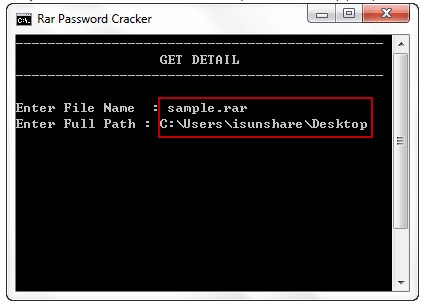
4.lépés: Nyomja meg az “Enter” gombot a folytatáshoz. Ezután a Parancssor elkezdi feltörni a jelszót az Ön számára. A jelszó a befejezés után megjelenik a képernyőn.
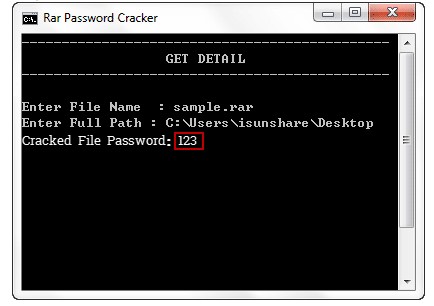
 Megjegyzés:
Megjegyzés:
ez a módszer csak a numerikus jelszót tudja visszaállítani. Ezért a módszer kipróbálása előtt meg kell győződnie arról, hogy jelszava csak számokat tartalmaz.
4.módszer. Nyissa meg a titkosított RAR fájlt jelszó nélkül a Notepad
a RAR jelszó nélküli kézi megnyitásának másik módja a Notepad alkalmazás használata. Józan észünkben a Jegyzettömb csak egy asztali szerkesztő. Milyen meglepő, hogy lehet használni, hogy nyissa meg a titkosított RAR fájlt. Előfordulhat azonban, hogy ez a módszer nem működik minden RAR fájlnál. Kipróbálhatja ezt a módszert a fájlján, hogy lássa, működik-e vagy sem.
az alábbiakban részletes útmutató található az Ön számára:
1.lépés: Nyissa meg a titkosított RAR fájlt a Notepad alkalmazással.
2.lépés: Nyomja meg a Ctrl+F billentyűkombinációt a billentyűzeten. Ezután az’ I ‘C0’ helyett az ‘ I ‘ C0 ‘helyett az’ I ‘ C0 ‘ helyett.
3.lépés: csere után mentse el a fájlt. És ez minden. A RAR fájl újbóli megnyitása után nem kell jelszót megadnia.
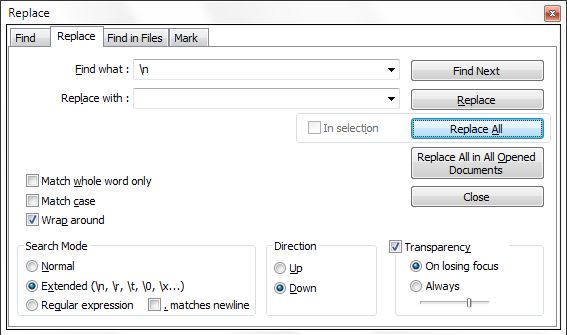
Extra tipp: Hogyan lehet megnyitni a RAR-t jelszóval
ha Ön a RAR archívum új felhasználója, akkor érdemes tudni, hogyan kell megnyitni a RAR-t, ha tudja a helyes jelszót. Ez a rész fogja magyarázni, hogy az Ön számára. Mindaddig, amíg tudod, mi a jelszó a RAR fájljaidhoz, könnyen megnyithatod és elérheted az archívumban lévő fájlokat. Csak kövesse az alábbi lépéseket:
1. lépés: menjen át a WinRAR webhelyére, és töltse le és telepítse a segédprogramot a számítógépére. Ez a segédprogram lehetővé teszi a RAR fájlok megnyitását a számítógépen.
2. lépés: Indítsa el a jelszóval védett RAR fájlt a számítógép WinRAR segédprogramjában. Amikor a fájl elindul, kattintson a gombra kivonat a tetején a fájlok kibontásához az archívumból.
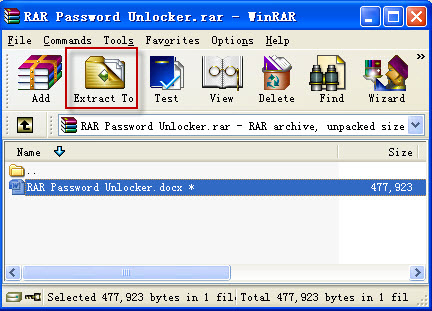
a segédprogram kéri, hogy adja meg a RAR fájl jelszavát. Mivel már tudja a jelszót, írja be a képernyőre, majd kattintson az OK gombra az alábbiak szerint.
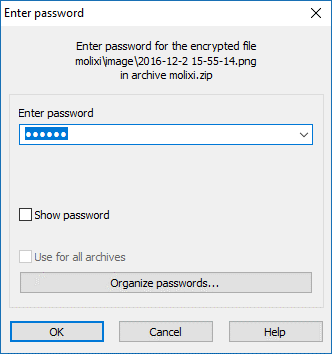
3. lépés: Amint a segédprogram megerősítette, hogy a jelszó helyes, elindul a kibontás, és a RAR archívumból származó összes fájl kibontásra kerül a számítógépre. Ezután elérheti ezeket a fájlokat, mint bármely más fájlokat a számítógépen.
így nyithatja meg a jelszóval védett fájlt, amikor a WinRAR segédprogrammal visszahívhatja a jelszót. Nem csak a WinRAR, de bármilyen más RAR eszközt is használhat a fájlok kibontásához, amíg ismeri a jelszót.
